PCをシャットダウンするときに、通常は電源ボタンを押すと完全に電源が切れて終了しますが、設定方法によってさまざまな方法でPCを終了させることができます。
PCの電源ボタンの動作を変更する
スタートボタン-コントロールパネル-システムとセキュリティ-電源オプションのなかの電源ボタンの動作の変更をクリックすることで設定ができます。
▼電源オプションメニューの電源ボタンの動作の変更をクリック
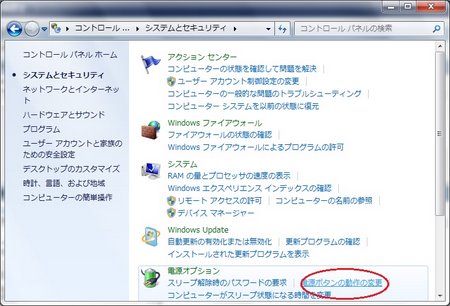
▼電源ボタンの設定欄で押したときの動作を設定します。
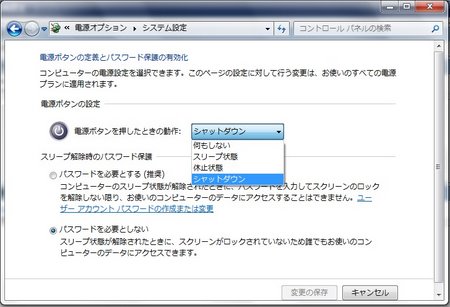
パソコンのハードウェアー電源ボタンでの終了方法は以下の3種類の設定をすることができます。
シャットダウン
完全に電源を切って終了し、次回の起動時にはまた最初から起動手順を繰り返す終了の仕方。PCを常に初期化して使いたい場合に選択する。
休止状態
終了時にシステムメモリーに書き込まれている情報をハードディスクに書き込んで残しておき、次回の起動時に読み込んで起動する方法。通常のシャットダウンより次回の起動時間を大幅に短縮できる終了方法。
スリープ状態
現在の状態を微弱な電気を消費(デスクトップで数ワット、ノートでは0.数ワット。ノートPCではワット単位の消費電力計では0ワットとなってしまう場合が多いようです。)しつつ、PCの起動状態をキープしたまま終了する方法。
メモリーの内容の保持とハードディスクへの書き込みの両方を行うので、万が一電源が落ちたときは休止状態として機能できるようになっています。ノートPCではバッテリーが少なくなると自動的に休止状態に移行してくれるものが多いです。
唯一電源ボタンを押した後も電気を消費してしまう方法なので、ノートPCでは電源アダプターが接続されていることが必須ですが、次回の起動時には一瞬でPCが使えるようになります。管理人は自宅では通常の場合この終了方法に設定しています。
スリープの利点や詳細は以下のサイト様で詳しく紹介されています。
スリープは従来の「スタンバイ」「休止状態」の長所を両立させた新しい省電力機能です。
Windows7の休止状態とスリープ状態の違い|たった3分でPCの達人:PC初心者の為の知らないと損するパソコン操作法大公開
パソコンをシャットダウンで終了すると次のWindows起動に時間がかかるため、スリープ状態にして次の起動時間を早くすることができます。
Windows7のスタートボタンを押すと表示される終了ボタンの動作を変更する
この機能はパソコンのハードウェアーの電源ボタンではなく、OSのスタートボタンから表示される終了ボタンの動作を設定する機能です。
▼スタートボタン上で右クリックして、ショートカットメニューからプロパティを選択
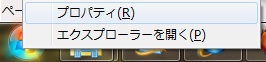
▼電源ボタンの操作欄で目的の動作を設定する
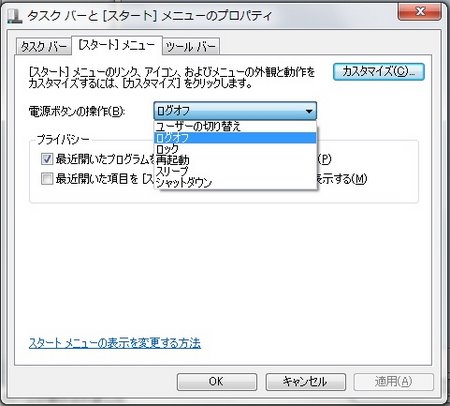
下記の5つの終了オプションを割り当てることができます。
ユーザーの切り替え
PCを使用している他のユーザーへ切り替える
ログオフ
現在のユーザーのログオフ
ロック
PCをロックする
※パスワードで解除できる
再起動
Windowsを再起動する
スリープ
上記「PCの電源ボタンの動作を変更する」でご説明したとおり、すぐに起動できる状態で終了するオプション。
シャットダウン
電源を完全に落とす。
状況に合わせて使い分けるとPCをもっと便利に使えるようになりそうですね。
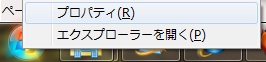
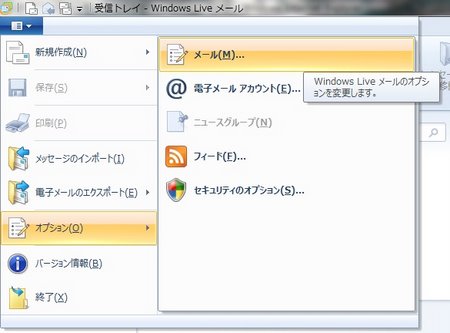
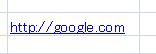
コメント